Najlepsze 3 metody płynnego przycinania rozmiaru filmu w YouTube
Rozwój Internetu w dramatyczny sposób zbliżył ludzi do siebie. Ludzie wybierają duże platformy, takie jak YouTube, aby dzielić się swoim życiem i spostrzeżeniami. Czy oglądając interesującą Cię treść chcesz także zapisać wideo i edytować je w celu dalszego oglądania? Być może planujesz edytować materiał, aby poprawić jego przejrzystość i dostosować go do większej liczby urządzeń itp. Może być konieczne zastosowanie przycięcia filmów z YouTube.
Aby Ci w tym pomóc, polecamy kilka sposobów przycinaj filmy z YouTube'a w tym artykule.
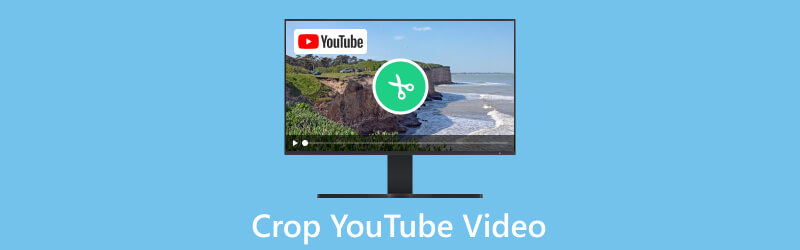
- LISTA PRZEWODNIKÓW
- Część 1. Dlaczego musimy przyciąć wideo z YouTube'a
- Część 2. Jak przyciąć wideo z YouTube
- Część 3. Bonus: najlepsze narzędzie do tworzenia dobrego filmu na YouTube
- Część 4. Często zadawane pytania dotyczące przycinania wideo z YouTube
Część 1. Dlaczego musimy przyciąć wideo z YouTube'a
Dostosuj współczynnik proporcji
Jeśli Twój film ma nieprawidłowe proporcje, przycięcie filmów z YouTube może pomóc w dostosowaniu go do odpowiednich wymiarów. Dzięki temu Twój film będzie mógł być odtwarzany poprawnie, bez żadnych zniekształceń.
Usuń niechciane treści
Czasami możesz chcieć usunąć niechciane części filmu, takie jak czarne paski, elementy rozpraszające w tle lub nieistotne treści. Przycięcie części filmu w YouTube może pomóc poprawić jego jakość i ostrość.
Zoptymalizuj wideo dla różnych platform
Różne platformy i urządzenia wideo mają określone wymagania dotyczące rozmiaru. Możesz zoptymalizować swój film w YouTube pod kątem mediów społecznościowych, stron internetowych lub prezentacji poprzez przycięcie.
Część 2. Jak przyciąć wideo z YouTube
Skorzystaj z najlepszego narzędzia do przycinania wideo ArkThinker
Pierwszym narzędziem, które polecamy jest jedno z najlepszych narzędzi online, Przycinacz wideo ArkThinker. Z jego pomocą nie musisz pobierać żadnego dodatkowego oprogramowania, a cały proces możesz wykonać bezpośrednio w swojej przeglądarce. Może natychmiast pomóc Ci przyciąć filmy z YouTube'a online i zaspokoić potrzeby kilku mediów społecznościowych. Obsługuje wiele formatów wideo, w tym MOV, AVI, VOB, MP4 itp. Cały proces jest dość prosty. Aby edytować wideo, wystarczy jedno kliknięcie.
- Nie ma potrzeby pobierania żadnego oprogramowania.
- Obsługuje wiele formatów wideo.
- Ma ograniczenie rozmiaru 100 MB.
Oto, co musisz zrobić, aby zastosować przycinanie wideo YouTube online.
Proszę wejść na stronę internetową ArkThinker Video Cropper w swojej przeglądarce i otworzyć ją.
Kliknij Rozpocznij przycinanie wideo aby przesłać plik, który chcesz edytować.
Następnie możesz dostosować proporcje w zależności od potrzeb i kliknąć Przytnij wideo.
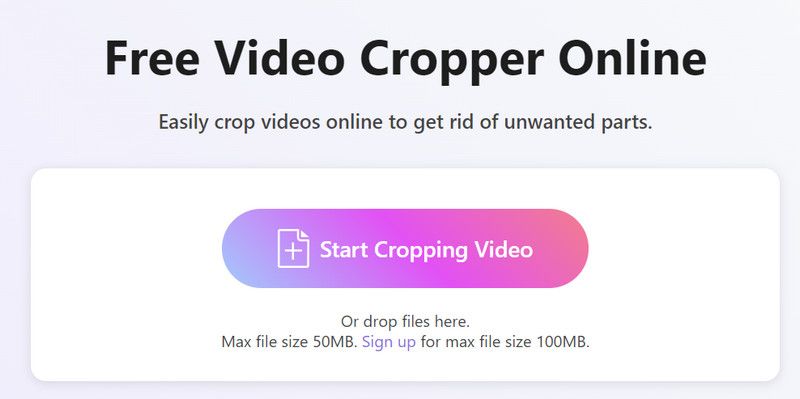
Po zakończeniu edycji wybierz Pobierać aby uzyskać przycięty film z YouTube.
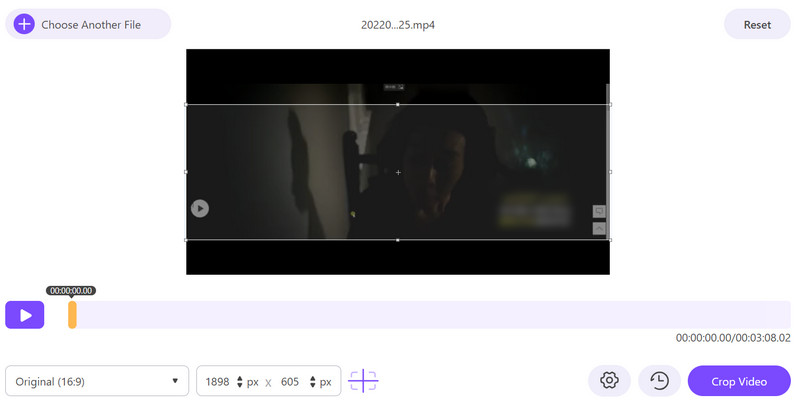
Wypróbuj iMovie do przycinania wideo
Dla niektórych użytkowników Apple iMovie jest najwygodniejszym oprogramowaniem do edycji wideo. Zapewnia lepszą integrację z urządzeniami Apple. Cały interfejs jest prosty i przejrzysty. Możesz znaleźć potrzebne funkcje w bardzo prosty sposób. Po zakończeniu przycinania rozmiaru wideo YouTube iMovie ułatwia przesłanie filmu bezpośrednio do YouTube, Vimeo, Facebooka lub innych platform.
Oto szczegółowe kroki przycinanie za pomocą iMovie i zapisuj filmy z YouTube.
- Bardzo łatwy w obsłudze i nauce.
- Posiada prosty interfejs użytkownika.
- Brakuje niektórych zaawansowanych funkcji w porównaniu do profesjonalnych narzędzi.
Otwórz iMovie na swoim komputerze i kliknij duży przycisk plusa po lewej stronie. Następnie wybierz Film w menu.
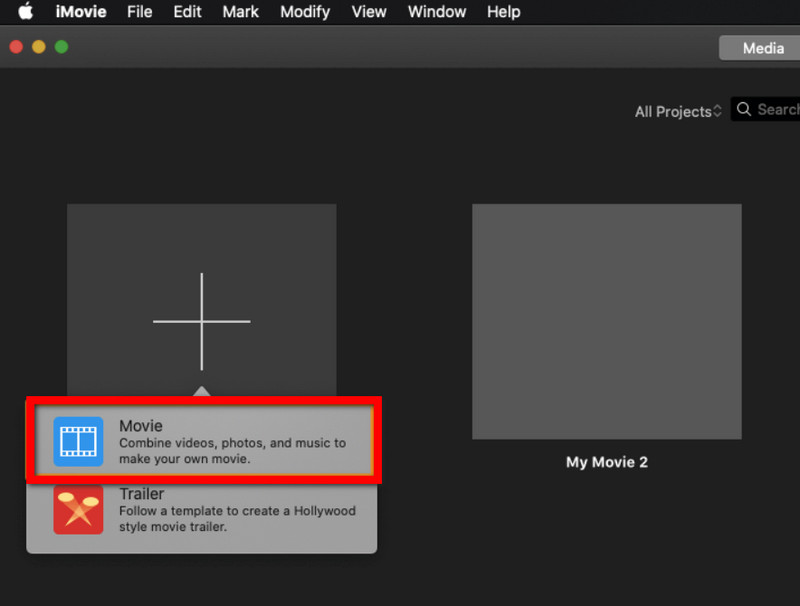
Kliknij Importować media , aby wybrać docelowy film.
Znajdź i wybierz Uprawa > Przyciąć na górze strony.
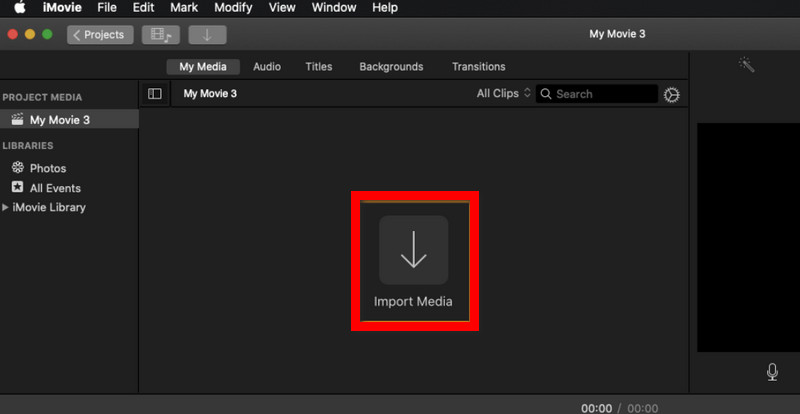
Przeciągnij i wybierz obszar, który chcesz zachować. Następnie kliknij przycisk znacznika wyboru, aby zapisać zmianę.
Wybierz Eksport przycisk, aby zapisać wideo na komputerze.
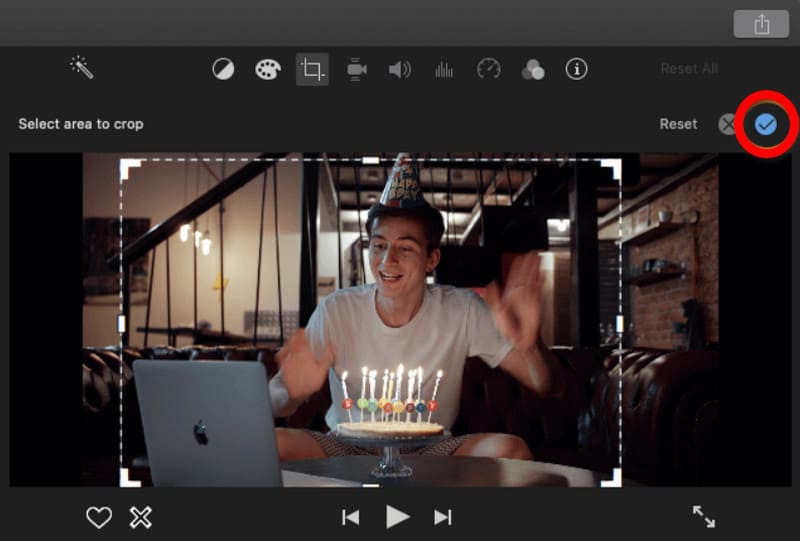
Zastosuj program Windows Movie Maker, aby zmienić rozmiar wideo YouTube
Opracowany przez firmę Microsoft program Windows Movie Maker oferuje kilka podstawowych funkcji edycyjnych, w tym dzielenie, przycinanie, łączenie, dodawanie tytułów i efektów, konwertowanie formatów wideo itp. Jako jedno z programów Windows Essentials, Windows Movie Maker może być używany tylko na komputerach z systemem Windows . Jednak po 2017 roku użytkownicy nie będą mogli go pobierać.
- Posiada wiele wbudowanych efektów.
- Bezpłatne.
- Nie były aktualizowane od 2017 roku.
Wykonaj poniższe czynności, aby przyciąć film z YouTube za pomocą programu Windows Media Player.
Uruchom program Windows Movie Maker na swoim komputerze. Następnie wybierz Dodaj filmy i zdjęcia.
Wybierać Animacje > Przesuwanie i powiększanie. Musisz także wybrać wstępnie ustawioną opcję, która odpowiada Twoim potrzebom.
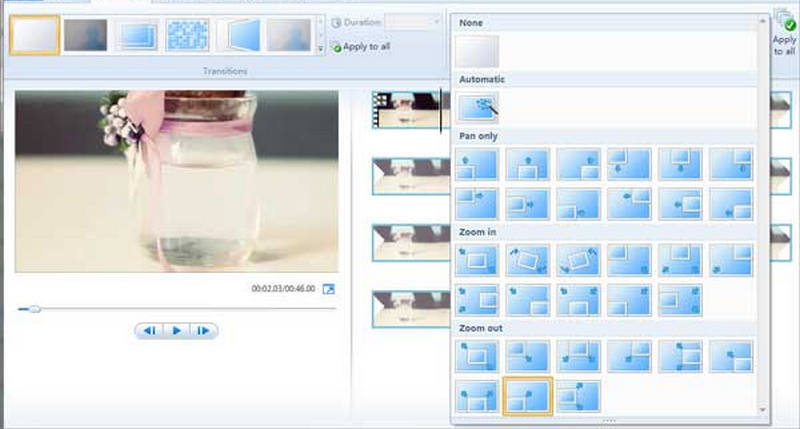
Po zakończeniu edycji obejrzyj jej podgląd i zapisz swoją pracę na swoim komputerze.
Część 3. Bonus: najlepsze narzędzie do tworzenia dobrego filmu na YouTube
Czy i Ty chcesz podzielić się swoją codzienną rutyną lub wiedzą z szerszą grupą odbiorców? YouTube to doskonała platforma dla twórców wszelkiego rodzaju. Możesz nagrać swój film i udostępnić go za pośrednictwem tej platformy. Aby zintegrować materiał i przyciągnąć więcej widzów, niezbędny jest dobry pomocnik przy produkcji wideo. Tutaj zalecamy użycie najlepszego narzędzia, Najlepszy konwerter wideo ArkThinker. Zapewnia funkcje tworzenia wideo i obsługuje edycję, kompresję, konwersję, ulepszanie itp. Będzie to najlepszy wybór, któremu zaufali użytkownicy na całym świecie.
Tutaj pokażemy Ci, jak używać ArkThinker Video Converter Ultimate do tworzenia filmów na YouTube.
Pobierz i zainstaluj ArkThinker Video Converter Ultimate na swoim komputerze.
Po otwarciu wybierz SN na głównym interfejsie. Tutaj znajdziesz wszystkie potrzebne funkcje.
Kliknij Dodać , aby zaimportować pliki wideo lub zdjęcia. Następnie ustal kolejność wykorzystywanego materiału filmowego.

Kliknij Temat aby wybrać ten, który pasuje do Twojego filmu. I będziesz mieć możliwość podglądu efektów.
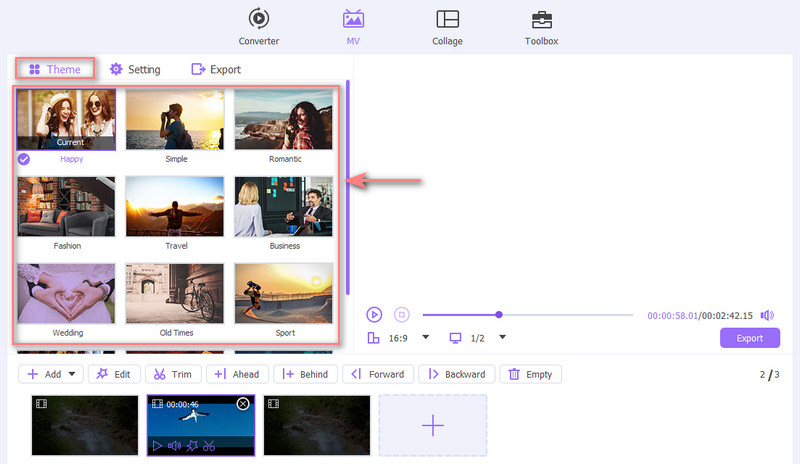
Możesz edytować więcej szczegółów swojego filmu w sekcji Ustawienia patka. Możesz zmienić Czcionka, Kolor, Ścieżka dźwiękowaitp. Po zakończeniu kliknij Eksport > Rozpocznij eksport żeby dostać swoją pracę.

Część 4. Często zadawane pytania dotyczące przycinania wideo z YouTube
Czy możesz przyciąć rozmiar filmu na YouTube?
Nadal nie możesz bezpośrednio przyciąć wideo na platformie YouTube. Jeśli chcesz edytować swój film i dostosować jego rozmiar lub proporcje, zrób to przed przesłaniem go do YouTube. YouTube umożliwia przycinanie lub wycinanie części wideo, ale nie oferuje funkcji przycinania rozmiarów filmów z YouTube.
Jak naprawić rozmiar filmu na YouTube?
Masz dwie możliwości rozwiązania tego problemu. Pierwszym z nich jest użycie oprogramowania innej firmy do edycji wideo przed przesłaniem. W tym przypadku zalecamy wypróbowanie Arkthinker Video Converter Ultimate. W drugim przypadku YouTube sam dostosuje rozmiar filmu podczas przesyłania. Jednak w tym przypadku nie można wyświetlić podglądu efektów edycji.
Jak przyciąć film z YouTube i pobrać go online?
Aby uzyskać film z YouTube, znajdź film z YouTube i skopiuj adres URL filmu. Niektóre narzędzia do edycji online, takie jak Kapwing, mogą pomóc w przycięciu. Po prostu wklej adres URL do narzędzia i bezpośrednio go wytnij. Po zakończeniu edycji kliknij przycisk pobierania.
Wniosek
Po przeczytaniu powyższej treści jesteśmy pewni, że masz bardziej dogłębną wiedzę na temat Przycinanie filmów z YouTube. Kierując się naszym przewodnikiem, możesz wybierać spośród kilku świetnych narzędzi. Nasze treści pomogą Ci działać. Jeśli masz inne pytania, skomentuj i skontaktuj się z nami.
Co sądzisz o tym poście? Kliknij, aby ocenić ten wpis.
Doskonały
Ocena: 4.9 / 5 (na podstawie 463 głosów)
Znajdź więcej rozwiązań
Skorzystaj z Clideo Video Cropper: kompleksowy przewodnik po przycinaniu wideo Czy można przyciąć wideo w programie PowerPoint i jak to zrobić Czy możesz przyciąć wideo FLV i jak wykonać tę operację Dowiedz się, jak wyciąć klip wideo w programie Adobe After Effects 2024 Niezrównane metody efektywnego przycinania filmów MP4Artykuły względne
- Edytuj wideo
- Jak wydłużyć krótki film za pomocą 3 różnych metod
- Zapętl wideo na iPhonie, iPadzie, telefonie z Androidem i komputerze
- Darmowe oprogramowanie do edycji wideo – 7 najlepszych darmowych aplikacji do edycji wideo
- 3 aplikacje do usuwania znaku wodnego TikTok do usuwania znaku wodnego TikTok
- Filtr wideo – jak dodać i umieścić filtr w filmie 2024
- Jak zwolnić wideo i nagrać film w zwolnionym tempie 2024
- Podziel swój duży plik wideo za pomocą 3 najlepszych trymerów filmowych 2024
- Jak dodać znak wodny do wideo na różnych urządzeniach 2024
- 5 najlepszych kompresorów MP4 zmniejszających rozmiar pliku wideo w 2024 r
- Szczegółowy przewodnik na temat spowalniania wideo na Snapchacie 2024



